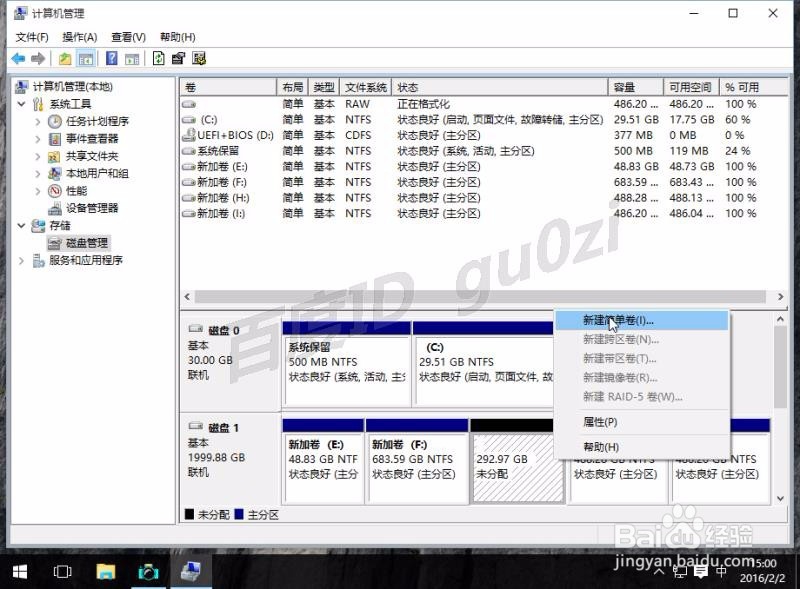WIN10,磁盘管理怎么无损压缩分区容量如何操作
1、WIN10系统的磁盘管理功能完全可以胜任磁盘容量的无损压缩.从桌面找到 此电脑,在图标上点击右键,并选择 管理.
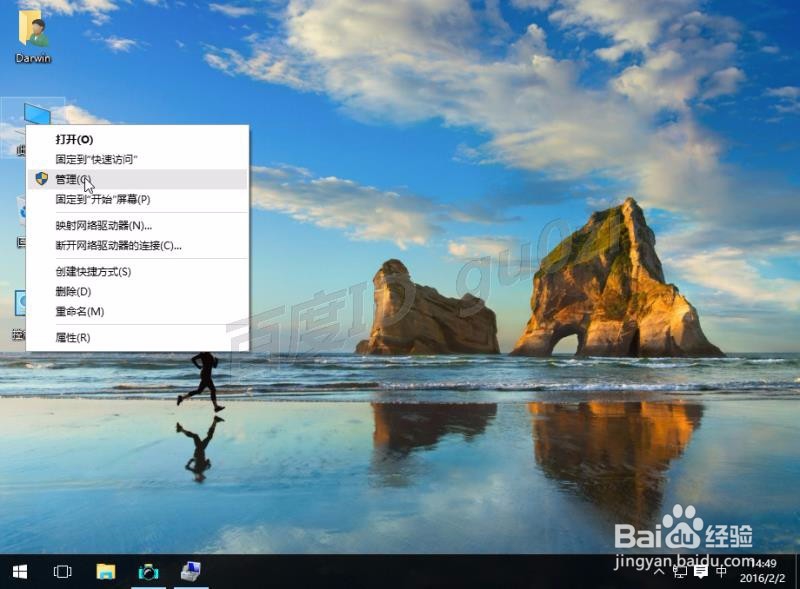
2、在打开的计算机管理中,点击左边列表中的磁盘管理,可以看到本机当前的磁盘信息.
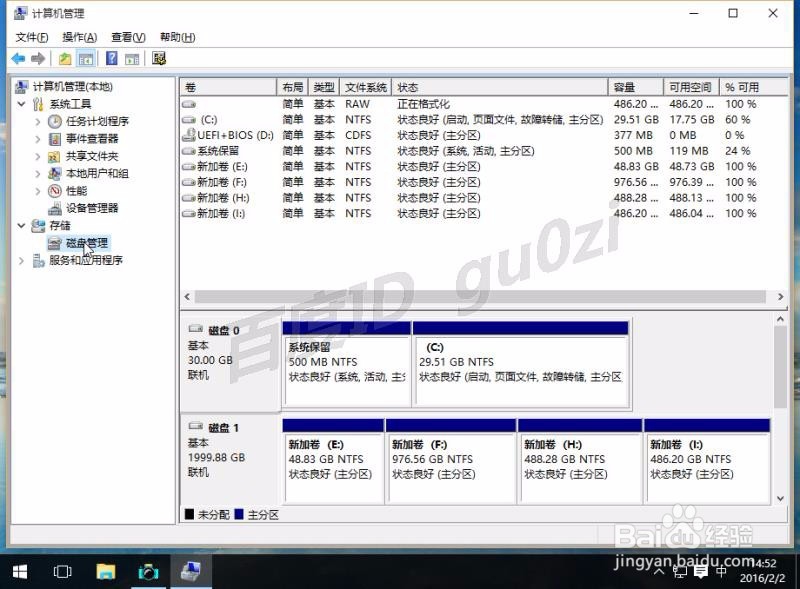
3、这里我们针对F盘,进行容量的调整,在F盘上点击右键,并选择压缩卷.

4、经过一小段时间的查询压缩空间操作,系统很快查询到了可以压缩的空间容量.

5、在这里我们可以看到,可用压缩空间大小.这个数据指的是当输入压缩空间量为该数据时,压权纲轳薯缩后的总容量,即为原来的总容量扣除该数据.此处以把原容量减少300000MB为例.输入后,点击压缩.

6、根据硬盘上数据量的多少,这个过程时间长短不定.一定要有耐心,最好不要打开F盘上的文件.完成后我们会看到,硬盘上多出一个未分配的空间.这里只要重新建立分区就可以使用了.23:07 2016/2/6可参考以下文件: